cwRsync配置手册
- 格式:doc
- 大小:1.04 MB
- 文档页数:13

cwrsync使用方法
cwrsync是一个Windows平台下的rsync软件,它可以实现文件同步、备份等功能。
以下是cwrsync的使用方法:
1. 下载和安装:从cwrsync官网下载cwrsync程序,并按照安装向导进行安装。
2. 配置参数:打开cwrsync的安装目录,找到“rsyncd.conf”文件,修改其中的参数。
比如,可以设置同步源、目标目录、排除某些文件等。
3. 开始同步:在Windows命令行界面下,输入“rsync -avz source destination”命令,其中source是源目录,destination
是目标目录。
cwrsync会自动同步两个目录中的文件。
4. 使用日志文件:cwrsync还支持记录同步日志,可以在命令行添加“--log-file=file”参数来将日志输出到指定文件中。
5. 使用ssh加密:如果需要使用ssh加密传输文件,可以在cwrsync的安装目录下找到“ssh_config”文件,修改其中的参数即可。
同时,rsync命令也需要加上“-e ssh”参数。
总之,cwrsync是一个非常实用的Windows下的rsync软件,可以帮助用户快速实现文件同步、备份等功能。
- 1 -。
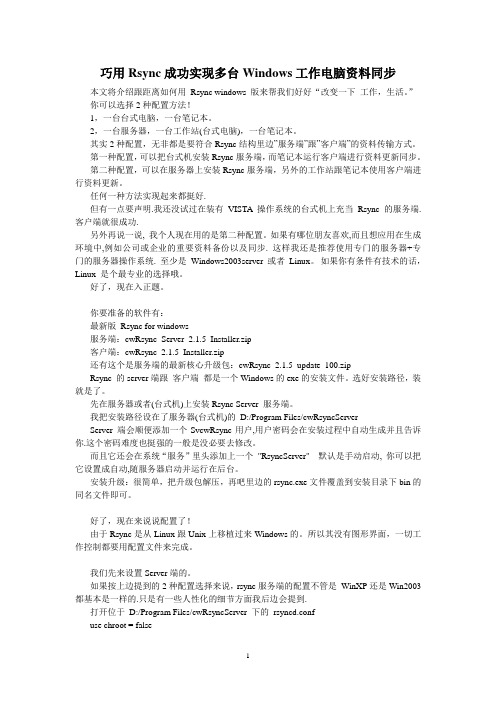
巧用Rsync成功实现多台Windows工作电脑资料同步本文将介绍跟距离如何用Rsync windows 版来帮我们好好“改变一下工作,生活。
”你可以选择2种配置方法!1,一台台式电脑,一台笔记本。
2,一台服务器,一台工作站(台式电脑),一台笔记本。
其实2种配置,无非都是要符合Rsync结构里边”服务端”跟”客户端”的资料传输方式。
第一种配置,可以把台式机安装Rsync服务端,而笔记本运行客户端进行资料更新同步。
第二种配置,可以在服务器上安装Rsync服务端,另外的工作站跟笔记本使用客户端进行资料更新。
任何一种方法实现起来都挺好.但有一点要声明.我还没试过在装有VISTA操作系统的台式机上充当Rsync的服务端. 客户端就很成功.另外再说一说, 我个人现在用的是第二种配置。
如果有哪位朋友喜欢,而且想应用在生成环境中,例如公司或企业的重要资料备份以及同步. 这样我还是推荐使用专门的服务器+专门的服务器操作系统. 至少是Windows2003server 或者Linux。
如果你有条件有技术的话,Linux 是个最专业的选择哦。
好了,现在入正题。
你要准备的软件有:最新版Rsync for windows服务端:cwRsync_Server_2.1.5_Installer.zip客户端:cwRsync_2.1.5_Installer.zip还有这个是服务端的最新核心升级包:cwRsync_2.1.5_update_100.zipRsync 的server端跟客户端都是一个Windows的exe的安装文件。
选好安装路径,装就是了。
先在服务器或者(台式机)上安装Rsync Server 服务端。
我把安装路径设在了服务器(台式机)的D:/Program Files/cwRsyncServerServer 端会顺便添加一个SvcwRsync用户,用户密码会在安装过程中自动生成并且告诉你.这个密码难度也挺强的一般是没必要去修改。
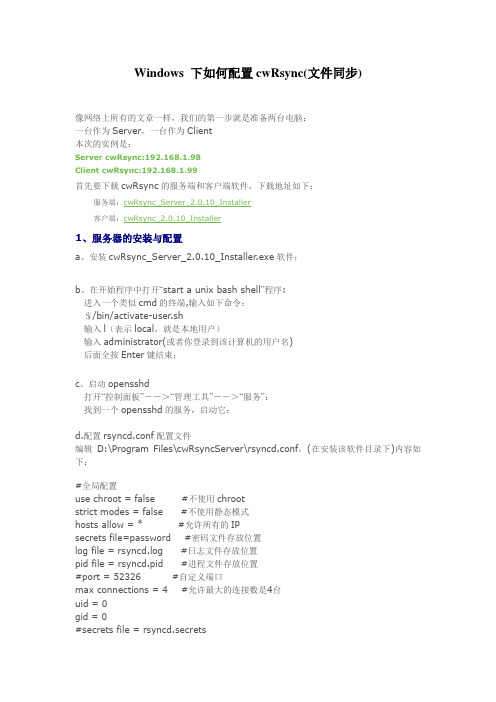
Windows 下如何配置cwRsync(文件同步)像网络上所有的文章一样,我们的第一步就是准备两台电脑:一台作为Server,一台作为Client本次的实例是:Server cwRsync:192.168.1.98Client cwRsync:192.168.1.99首先要下载cwRsync的服务端和客户端软件,下载地址如下:服务端:cwRsync_Server_2.0.10_Installer客户端:cwRsync_2.0.10_Installer1、服务器的安装与配置a、安装cwRsync_Server_2.0.10_Installer.exe软件;b、在开始程序中打开“start a unix bash shell”程序:进入一个类似cmd的终端,输入如下命令:$/bin/activate-user.sh输入l(表示local,就是本地用户)输入administrator(或者你登录到该计算机的用户名)后面全按Enter键结束;c、启动opensshd打开“控制面板”-->“管理工具”-->“服务”:找到一个opensshd的服务,启动它;d.配置rsyncd.conf配置文件编辑D:\Program Files\cwRsyncServer\rsyncd.conf,(在安装该软件目录下)内容如下:#全局配置use chroot = false #不使用chrootstrict modes = false #不使用静态模式hosts allow = * #允许所有的IPsecrets file=password #密码文件存放位置log file = rsyncd.log #日志文件存放位置pid file = rsyncd.pid #进程文件存放位置#port = 52326 #自定义端口max connections = 4 #允许最大的连接数是4台uid = 0gid = 0#secrets file = rsyncd.secrets# Module definitions# Remember cygwin naming conventions : c:\work becomes /cygwin/c/work #[rsync] #自定义模块名称path = /cygdrive/e/test #此处路径代表d:\test目录,此可为自定义ignore errors #及时出现IO错误也进行删除read only = yes #设置为文件属性为只读transfer logging = yeslist = no #不允许列文件auth users = chaorjwei #用户名称secrets file = /etc/inburst.ps #允许用户的密码文件存放位置#lock file = rsyncd.locke.启动rsync服务:打开“控制面板”-->“管理工具”-->“服务”:找到一个RsyncServer的服务,启动它到此server端配置结束,接下来配置client端。
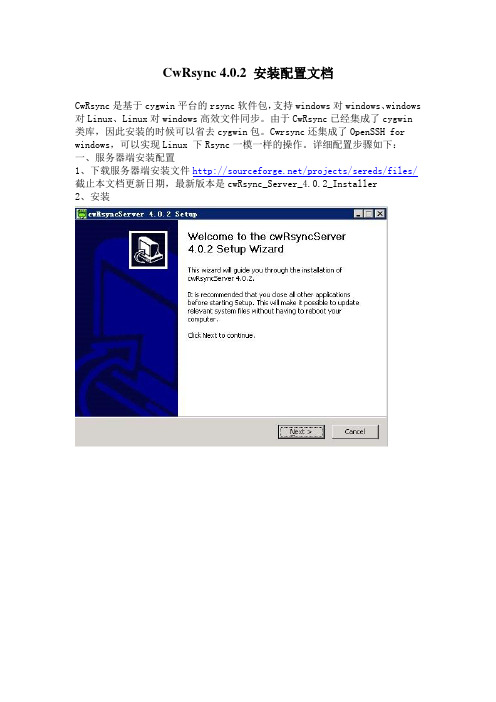
CwRsync 4.0.2 安装配置文档CwRsync是基于cygwin平台的rsync软件包,支持windows对windows、windows 对Linux、Linux对windows高效文件同步。
由于CwRsync已经集成了cygwin 类库,因此安装的时候可以省去cygwin包。
Cwrsync还集成了OpenSSH for windows,可以实现Linux 下Rsync一模一样的操作。
详细配置步骤如下:一、服务器端安装配置1、下载服务器端安装文件/projects/sereds/files/截止本文档更新日期,最新版本是cwRsync_Server_4.0.2_Installer2、安装这一步很重要,可以说是cwRsync安装成功与否的关键。
这一步要求输入当前系统存在的账号密码,用来启动RsyncServer服务,这个账号需要在安装前就要建立好,因为安装程序不会自动创建。
如果这个账号没有提前创建好的话,系统“服务”里将不会出现“RsyncServer”服务。
程序自动设置程序目录可修改的权限,因为需要写日志文件。
3、修改配置文件rsyncd.confuse chroot = falsestrict modes = falselog file = rsyncd.log# Module definitions# Remember cygwin naming conventions : c:\work becomes /cygwin/c/work #[rsync]path = /cygdrive/d/fileread only = falsetransfer logging = yesignore errorslist = nohosts allow = 192.168.101.63hosts deny = *auth users = SvcCWRSYNCsecrets file = /cygdrive/d/pass/rsync.passwd配置文件在安装程序的根目录下,配置内容如下,参数解释:use chroot = no # 不使用chrootstrict modes = false #使用静态模式pid file = /var/run/rsyncd.pid log file = /var/log/rsyncd.log # 日志记录文件[rsync] # 这里是认证的模块名,在client端需要指定path = /cygdrive/d/file # 需要做镜像的目录,如d:/filetransfer logging = yes # 记录传输日志ignore errors # 可以忽略一些无关的IO错误read only = yes # 只读list = no # 不允许列文件hosts allow=192.168.1.0/255.255.255.0hosts deny = * # 禁止除192.168.1.0/255.255.255.0段外的连接IPauth users = SvcCWRSYNC # 认证的用户名,如果没有这行,则表明是匿名secrets file = /cygdrive/d/pass/rsync.passwd # 认证文件名创建认证文件 d/pass/rsync.passwd 内容格式:用户:密码,如SvcCWRSYNC:347SJDg345876y8324 启动RsyncServer服务并保证开机自动重启,服务器端配置完毕。
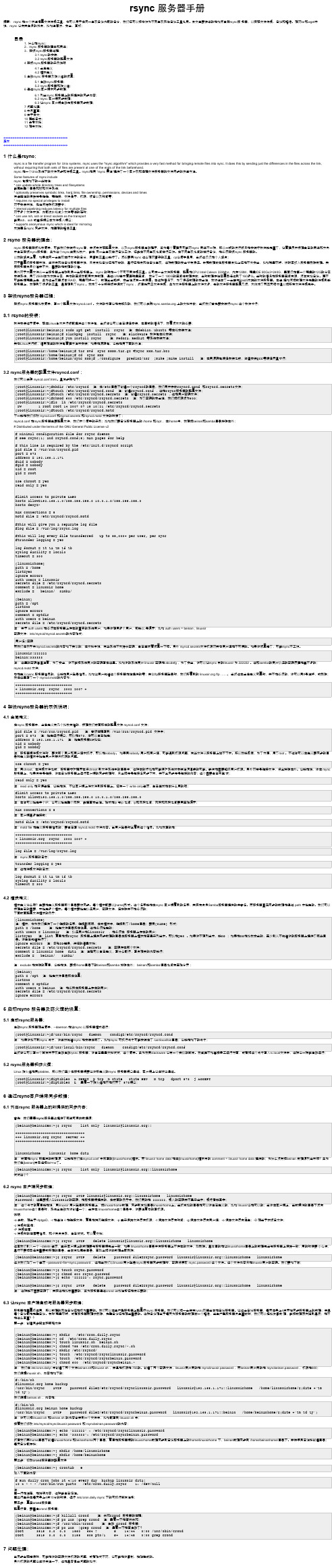
rsync 服务器手册摘要: rsync 是一个快速增量文件传输工具,它可以用于在同一主机备份内部的备分,我们还可以把它作为不同主机网络备份工具之用。
本文主要讲述的是如何自架rsync服务器,以实现文件传输、备份和镜像。
相对tar和wget来说,rsync 也有其自身的优点,比如速度快、安全、高效;目录1. 什么是rsync;2、rsync 服务器的理由和用途;3、架设rsync服务器过程;3.1 rsync的安装;3.2 rsync服务器的配置文件4 架设rsync服务器的示例说明4.1 全局定义4.2 模块定义5 启动rsync 服务器及防火墙的设置;5.1 启动rsync服务器;5.2 rsync服务器和防火墙;6 通过rsync客户端来同步数据;6.1 列出rsync 服务器上的所提供的同步内容;6.2 rsync 客户端同步数据;6.3 让rsync 客户端自动与服务器同步数据;7 问题处理;8 未尽事宜;9 关于本文;10 更新日志;11 参考文档;12 相关文档;+++++++++++++++++++++++++++++++++++正文+++++++++++++++++++++++++++++++++++1 什么是rsync;rsync is a file transfer program for Unix systems. rsync uses the "rsync algorithm" which provides a very fast method for bringing remote files into sync. It does this by sending just the differences in the files across the link, without requiring that both sets of files are present at one of the ends of the link beforehand.rsync 是一个Unix系统下的文件同步和传输工具。
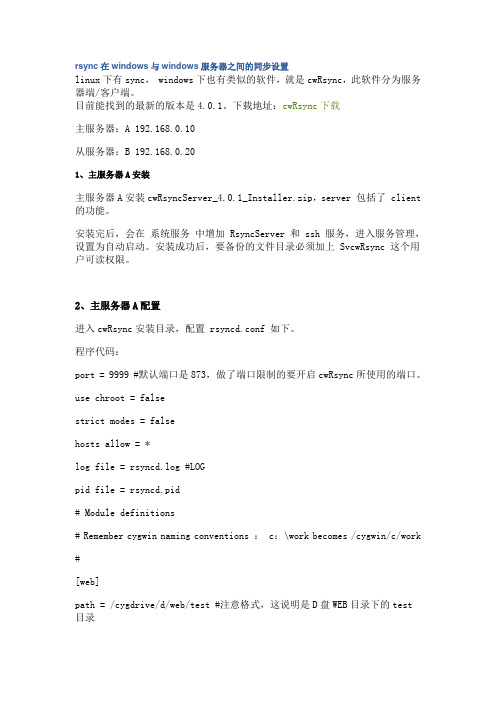
rsync在windows与windows服务器之间的同步设置linux下有sync, windows下也有类似的软件,就是cwRsync,此软件分为服务器端/客户端。
目前能找到的最新的版本是4.0.1。
下载地址:cwRsync下载主服务器:A 192.168.0.10从服务器:B 192.168.0.201、主服务器A安装主服务器A安装cwRsyncServer_4.0.1_Installer.zip,server 包括了 client 的功能。
安装完后,会在系统服务中增加 RsyncServer 和 ssh 服务,进入服务管理,设置为自动启动。
安装成功后,要备份的文件目录必须加上 SvcwRsync 这个用户可读权限。
2、主服务器A配置进入cwRsync安装目录,配置 rsyncd.conf 如下。
程序代码:port = 9999 #默认端口是873,做了端口限制的要开启cwRsync所使用的端口。
use chroot = falsestrict modes = falsehosts allow = *log file = rsyncd.log #LOGpid file = rsyncd.pid# Module definitions# Remember cygwin naming conventions : c:\work becomes /cygwin/c/work #[web]path = /cygdrive/d/web/test #注意格式,这说明是D盘WEB目录下的test目录read only = true #只读list = noauth users = username #指定用户名, 如果没有这行,则表明是匿名secrets file=/cygdrive/d/rsyncd.secrets 这里指定了认证文件目录,名字叫 rsyncd.secrets,其内容是txt编辑为 username:123456 前面是用户名,后面是密码transfer logging = no #是否记录详细的传输情况rsyncd.conf相关解释:use chroot = no # 不使用chrootmax connections = 4 # 最大连接数为4pid file = /cygdrive/d/rsyncd.pidlock file = /cygdrive/d/rsync.locklog file = /cygdrive/d/log/rsyncd.log # 日志记录文件[web] # 这里是认证的模块名 client端需要根据此名字进行同步path = /cygdrive/d/web/test # 需要做镜像的目录comment = BACKUP CLIENT IS SOLARIS 8 E250ignore errors # 可以忽略一些无关的IO错误read only = yes # 只读list = no # 不允许列文件hosts allow=192.168.0.20 #允许连接IP,不限制则填写 *auth users = username # 认证的用户名,如果没有这行,则表明是匿名secrets file = /cygdrive/d/rsyncd.secrets # 认证文件名3、从服务器B安装cwRsync_4.0.1_Installer.zip1、telnet 192.168.0.20 9999 #连接A服务器测试2、设置客户端密码文件例如:/cygdrive/d/rsyncd.secrets 内容只要含有密码行 123456 即可,为安全属性改为只读。
rsync配置指南本试验的测试环境使用的系统是(2台,一个服务端,一个客户端)rsync服务端的ip:172.26.254.144 主机rsync客户端的ip:172.26.254.145 备机注:红色字体为命令,蓝色字体为写入到文件的内容一:服务器端的配置以下配置在主机上操作1. 安装rsync包rsync-3.0.9-1.el5.rfx.x86_64.rpm# rpm -i rsync-3.0.9-1.el5.rfx.x86_64.rpm2 配置rsync server# vim /etc/xinetd.d/rsync注明:将其中的disable = yes改成disable = no3. rsync只使用一个配置文件就是/etc/rsyncd.conf (这个文件默认不存在,需要新建)# vim /etc/rsyncd.conf######################################uid=nobodygid=nobodymax connections=36000use chroot=nolog file=/var/log/rsyncd.logpid file=/var/run/rsyncd.pidlock file=/var/run/rsyncd.lock[rtitmp]comment= backup rtitmppath=/home/ngod/temp/rtitmpignore errorsread only = nohost allow = 172.26.254.145host deny=*secrets file=/etc/rsyncd.passwdauth users=root[clsdb]comment= backup clsdbpath=/home/ngod/temp/clsdbignore errorsread only = no#指定172.26.254.145主机可以进行同步操作host allow = 172.26.254.145host deny=*secrets file=/etc/rsyncd.passwdauth users=root#######################################如果"use chroot"指定为true,那么rsync在传输文件以前首先chroot到path参数所指定的目录下。
配置Windows server 2008文件同步众所周知,Linux系统可以用rsync来实现文件或目录的同步,windows系统下也一样可以。
我们现在就用cwRsync来实现windows server 2008系统下的文件同步。
一、系统环境操作系统:Windows server 2008 R2更新源服务器:192.168.0.108目的服务器:192.168.0.132服务端:cwRsyncServer_4.1.0_Installer客户端:cwRsync_4.1.0_Installer二、更新源服务器安装配置(cwRsync服务端)1. 双击cwRsyncServer_4.1.0_Installer.exe打开安装界面,然后就一路下一步,安装cwRsync 服务端默认有一个管理员帐户SvcCWRSYN,可自行设置用户名和密码。
2. 修改RsyncServer的配置文件(C:\Program Files (x86)\ICW\rsyncd.conf)use chroot = false #不使用chrootstrict modes = false #静态模式hosts allow = * #配置全局哪些IP可以访问log file = rsyncd.log #log文件名,可以指定路径pid file = rsyncd.pidport = 8173 #默认端口873uid = 0 #不指定uid,不加这一行将无法使用任何账户gid = 0 #不指定gidmax connections = 10 #最大连接数10lock file = rsyncd.lock# Module definitions# Remember cygwin naming conventions : c:\work becomes /cygwin/c/work#[test]path = /cygdrive/f/xuad #需要同步的路径(F:\xuad目录)read only = false #只读权限transfer logging = yes #记录传输日志ignore errors #忽略无关的IO错误list = no #不列文件表hosts allow = 192.168.0.132/255.255.255.0 #允许访问的IP地址hosts deny = * #不允许hosts allow以外的任何IP访问3. 安装完成后,在“服务”里面就可以看到cwRsync对应的服务了,安装完成后需要手动启动该服务。
windows中cwRsync自动输入密码的配置教程Windows服务器操作系统-电脑资料cwRsync是基于win平台的rsync解决方法,但经过测试有一个选项参数--password-file始终都不起作用代码如下代码如下复制代码@ECHO OFFD:cd "\Program Files (x86)\cwRsync\bin"rsync ^-vzrtopg ^--progress ^--delete ^/cygdrive/d/Workspace/Aptana/demo/ ^************.1.48::demo^--port=7876 ^--password-file=/cygdrive/d/Workspace/Aptana/demo/rsyncd/passwd.txt ^ --exclude-from=/cygdrive/d/Workspace/Aptana/demo/rsyncd/filter.txt pause运行总是提示password file must be owned by root when running as root continuing without password filePassword:win上哪有root账户?难道是权限问题,把passwd.txt的权限捣鼓了一通,最终得出结论:行不通,,电脑资料《windows中cwRsync自动输入密码的配置教程Windows服务器操作系统》(https://www.)。
只好改用其它方法,一番研究后觉得可以这么干:可以在批处理文件中定义一个密码变量,等于把密码写在bat文件中,如:代码如下复制代码@ECHO OFFSET RSYNC_PASSWORD=8532D:cd "\Program Files (x86)\cwRsync\bin"rsync ^-vzrtopg ^--progress ^--delete ^/cygdrive/d/Workspace/Aptana/demo/ ^************.1.48::demo^--port=7876 ^--exclude-from=/cygdrive/d/Workspace/Aptana/demo/rsyncd/filter.txt pause以上代码测试通过!。
rsync服务快速部署⼿册⼀、rsync服务端安装1、查看rsync安装包# rpm -qa rsyncrsync-3.0.6-12.el6.x86_642、安装rsync系统默认都会安装rsync软件包的,如果查看发现没有安装,执⾏yum安装即可# yum install rsync -y3、添加rsync服务的⽤户,管理本地⽬录的# useradd -s /sbin/nologin -M rsync# id rsync4、⽣成rsyncd.conf配置⽂件# cat /etc/rsyncd.conf#rsync_config______________________start#created by oldboy 15:00 2016-11-15##rsyncd.conf start##uid = rsync # ⽤户远端的命令使⽤rsync访问共享⽬录gid = rsync # ⽤户组use chroot = no # 安全相关max connections = 200 # 最⼤连接数timeout = 300 # 超时时间pid file = /var/run/rsyncd.pid # 进程对应的进程号⽂件lock file = /var/run/rsyncd.lock # 锁⽂件log file = /var/log/rsyncd.log # ⽇志⽂件ignore errors # 忽略错误read only = false # 可写list = false # 不能列表hosts allow = 172.16.1.0/24 # 允许连接的服务器hosts deny = 0.0.0.0/32 # 后勤组连接的服务器auth users = rsync_backup # 虚拟⽤户secrets file = /etc/rsync.password # 虚拟⽤户对应的⽤户和密码⽂件[backup] # 模块名称path = /backup # 服务端提供访问的⽬录[nfsbackup]path = /nfsbackup#rsync_config______________________end5、根据rsyncd.conf的auth users配置帐户,远程连接的,并根据secrets file 参数⽣成密码⽂件。
封面2016年5月
目录
1. 标题一示例文字,快捷键ALT+1 ............................................... 错误!未定义书签。
1.1.标题二示例文字,快捷键A LT+2 .............................................................. 错误!未定义书签。
1.1.1. 标题三示例文字,快捷键Alt+3 ............................................................................ 错误!未定义书签。
1.1.1.1. 标题四示例文字,快捷键Alt+4 .................................................................... 错误!未定义书签。
1.Server安装使用
1.1.安装软件
cwRsyncServer_4.1.0_Installer
一路下一步,默认安装
1.2.配置
修改配置文件rsync d.conf如下,(注意:红字部分的文件安装位置)use chroot = false
strict modes = false
hosts allow = *
log file = /cygdrive/h/rsyn/rsyncd.log
pid file = /cygdrive/h/rsyn/rsyncd.pid
port = 8173
uid = 0
gid = 0
fake super = yes
max connections = 10
# Module definitions
# Remember cygwin naming conventions : c:\work becomes /cygwin/c/work #
[test]
path = /cygdrive/e/test
read only = false
transfer logging = yes
lock file = /cygdrive/h/rsyn/rsyncd.lock
1.3.部分重要参数解释如下
use chroot = false
strict modes = false
hosts allow = * #允许所以IP访问
log file = /cygdrive/h/rsyn/rsyncd.log #日志文件
pid file = /cygdrive/h/rsyn/rsyncd.pid #进程文件
port = 8173 #服务端口号
uid = 0 #不限用户
gid = 0 #不限定组
fake super = yes
max connections = 10
# Module definitions
# Remember cygwin naming conventions : c:\work becomes /cygwin/c/work
#
[test] #认证模块名在client端要指定使用
path = /cygdrive/e/test #需要做镜像同步的目录,如d:/test
read only = false
transfer logging = yes
lock file = /cygdrive/h/rsyn/rsyncd.lock
注:
1. uid=0和gid=0需要指定,否则后面client进行同步时会报错:
@ERROR: invalid uid nobody
rsync error: error starting client-server protocol (code 5) at main.c(1516) [Receiver=3.0.8]
2. 上述只是简单的配置示例,还有很多其他的选项,可以参考帮助文件:安装路径下de rsyncd.conf.html
1.4.启动服务
在Server机器上运行services.msc,选择服务"RsyncServer"配置启动类型为"自动",后启动该服务。
2.Client安装使用
2.1.安装
与Server相同,一路点击Next,使用默认配置安装即可。
2.2.使用
1、新建一个test.bat文件,内容如下
@echo off
set RSYNC_HOME=C:\Program Files\cwRsync\bin
cd %RSYNC_HOME%
C:
rsync -avzP --progress --delete rsync://192.168.85.236:873/test /cygdrive/d/test 注意一定要进入相应的路径下如:C:\Program Files\cwRsync\bin(或者指定环境变量)
2、命令参数详解
-avzP
-a 参数,相当于-rlptgoD:
-r 是递归
-l 是链接文件,意思是拷贝链接文件
-p 表示保持文件原有权限
-t 保持文件原有时间
-g 保持文件原有用户组
-o 保持文件原有属主
-D 相当于块设备文件
-v 详细模式输出
-z 传输时压缩
-P 显示传输进度
--progress 显示备份同步过程
--delete 删除Client中有Server没有的文件,即如果Server删除了这一文件,那么client也相应把文件删除,保持真正的一致
rsync://192.168.85.236:873/test 配置Sever的IP地址及需要同步的模块名(Server rsyncd.conf中配置)
/cygdrive/d/test 存放同步文件的Client本地目录D:\test
3.计划任务配置
1、在client机器上选择:控制面板->任务计划->添加任务计划
2. 点击下一步->浏览,打开上述的test.bat文件
3. 选择每天执行一次
4. 配置起始时间
5. 点击下一步,输入服务器用户名及密码,完成任务添加
6. 选择刚才添加的任务,配置属性:日常安排->高级,选择重复任务,配置每20分钟执行一次,持续24小
这时,计划任务就会每天24小时,每20分钟运行一次的方式来自动进行client 与Server间的数据同步了。
4.在sqlserver中使用
4.1.新建rsync作业
1、rsyncbak
C:\cwRsync\bin\rsync -azv /cygdrive/D/SQLData_bak/bak rsync://10.1.126.77:8173/db54 --progress --delete
2、rsynclog
C:\cwRsync\bin\rsync -azv /cygdrive/D/SQLData_bak/log rsync://10.1.126.77:8173/db54 --progress --delete
4.2.新建维护计划
打开sqlserver 右键备份数据库,新建维护计划
4.3.修改子计划属性
4.4.备份数据库任务
双击编辑内容
4.5.清除维护任务
双击编辑内容
4.6.执行sql代理作业
双击编辑内容(注意:备份文件全备和增倍都选择bak,备份日志选择log)。